上一篇
CMD 数据库管理 在命令提示符下如何启动数据库服务?
- 问答
- 2025-08-23 11:30:38
- 10
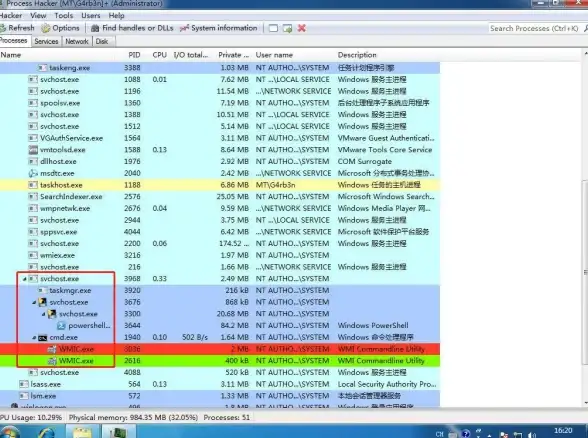
本文目录导读:
🚀 CMD数据库启动指南(2025最新版) 🚀
🔧 通用步骤(所有数据库适用)
- 以管理员身份打开CMD(右键开始菜单 → 命令提示符(管理员))👨💻
- 输入
services.msc打开服务管理器,确认数据库服务状态 📜
💾 分数据库操作指南
1️⃣ MySQL/MariaDB
# 启动服务 net start MySQL80 # 版本号根据实际安装调整 # 💡 提示: # 停止服务:net stop MySQL80 # 查看状态:sc query MySQL80
2️⃣ Microsoft SQL Server
# 启动默认实例 net start MSSQLSERVER # 🎯 命名实例(如SQL2025) net start MSSQL$SQL2025 # 💡 提示: # 启动SQL代理:net start SQLSERVERAGENT
3️⃣ PostgreSQL
# 启动服务(需切换到PostgreSQL安装目录) cd "C:\Program Files\PostgreSQL\15\bin" pg_ctl start -D "..\data" # 💡 提示: # 停止服务:pg_ctl stop -m fast
4️⃣ Oracle Database
# 启动监听器和服务 lsnrctl start net start OracleServiceXE # 💡 提示: # Oracle 19c+ 推荐使用 `dbstart` 命令
⚠️ 常见问题解决
- 🔑 权限不足:确保CMD以管理员身份运行
- 📁 路径错误:使用
cd切换到数据库安装目录 - 🔍 服务未安装:通过
sc query检查服务是否存在 - 🔄 服务卡住:尝试重启或重装数据库服务
📅 信息更新日期参考 2025年8月 最新数据库版本,建议通过官方文档确认具体命令(如MySQL 9.0+可能调整服务名称)📖
💬 需要其他数据库操作命令?评论区告诉我! 😊
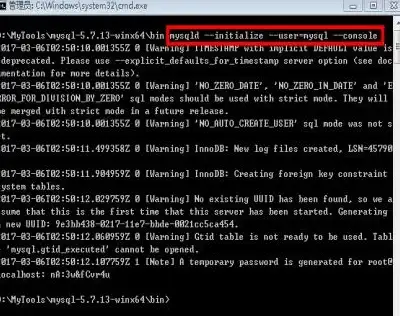
本文由 业务大全 于2025-08-23发表在【云服务器提供商】,文中图片由(业务大全)上传,本平台仅提供信息存储服务;作者观点、意见不代表本站立场,如有侵权,请联系我们删除;若有图片侵权,请您准备原始证明材料和公证书后联系我方删除!
本文链接:https://cloud.7tqx.com/wenda/704715.html






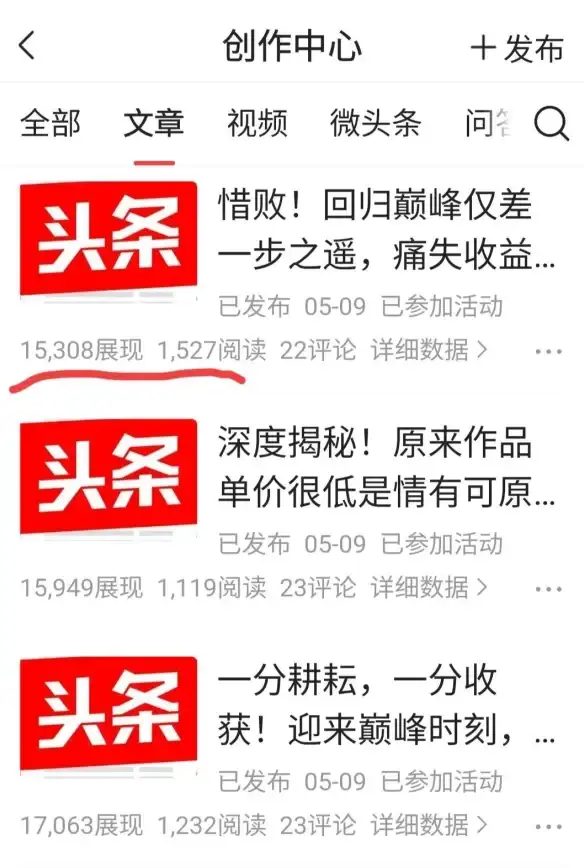
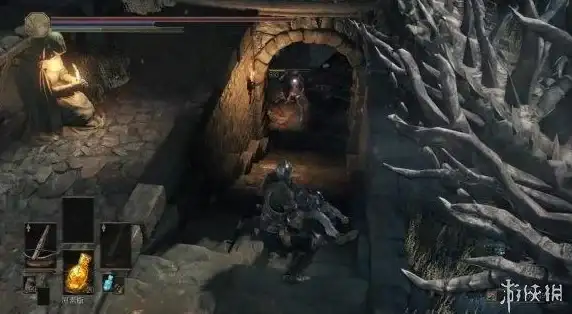

发表评论